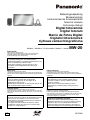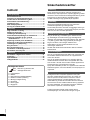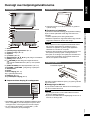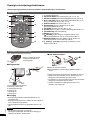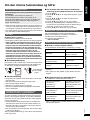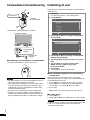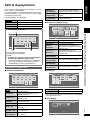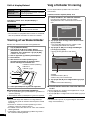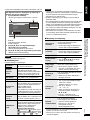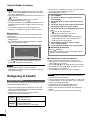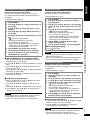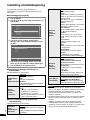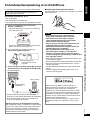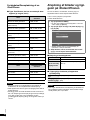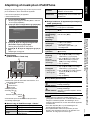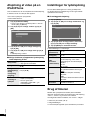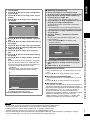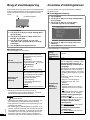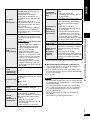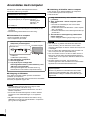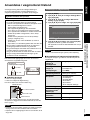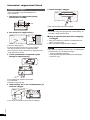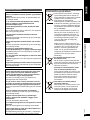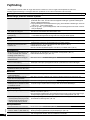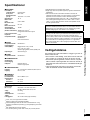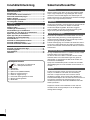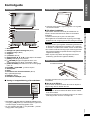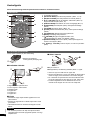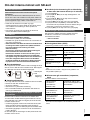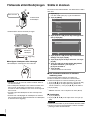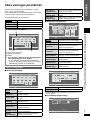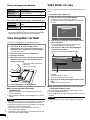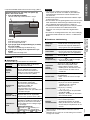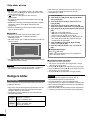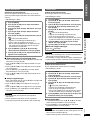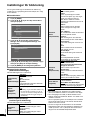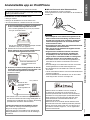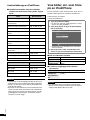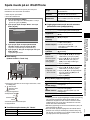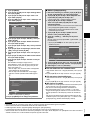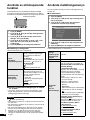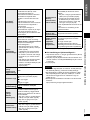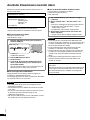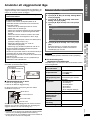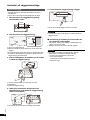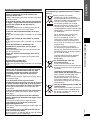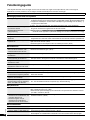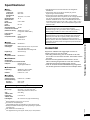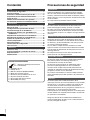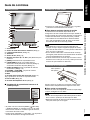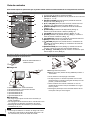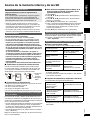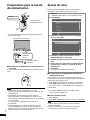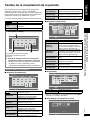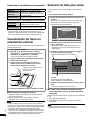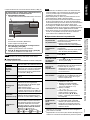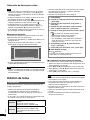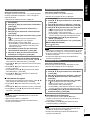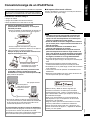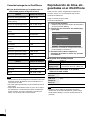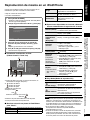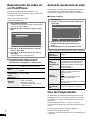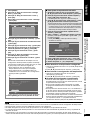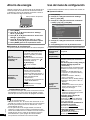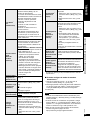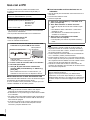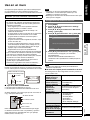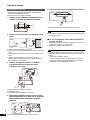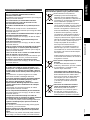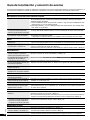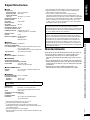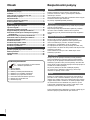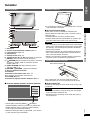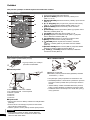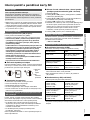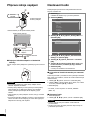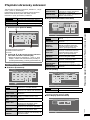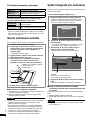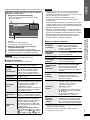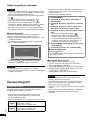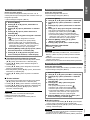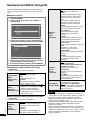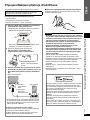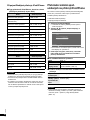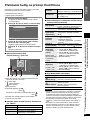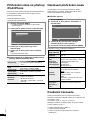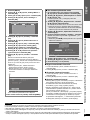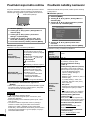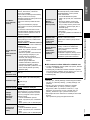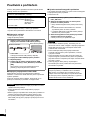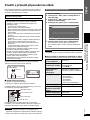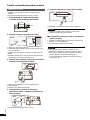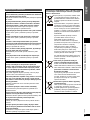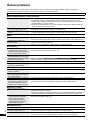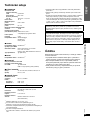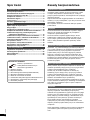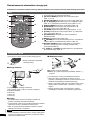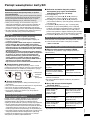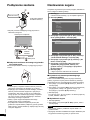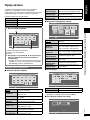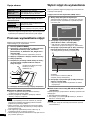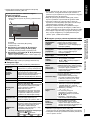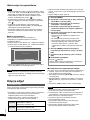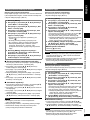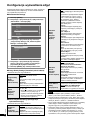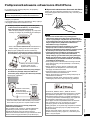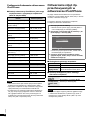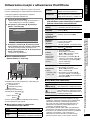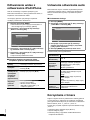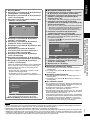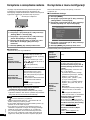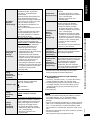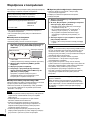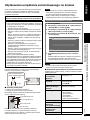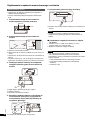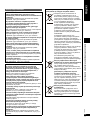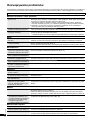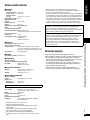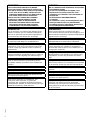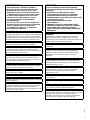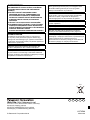Panasonic MW20EG Instrukcja obsługi
- Kategoria
- Cyfrowe ramki do zdjęć
- Typ
- Instrukcja obsługi

Betjeningsvejledning
Bruksanvisning
Instrucciones de funcionamiento
Návod k obsluze
Instrukcja obs³ugi
Digital fotoramme
Digital fotoram
Marco de Fotos Digital
Digitální fotorámeèek
Cyfrowa ramka fotografi czna
Modelnr. / Modellnr. / Nº de modelo / Model è. / Model MW-20
EG
VQT2Z90
Kære kunde
Tak for købet af dette produkt.
Læs denne brugervejledning grundigt, inden du begynder
at tilslutte, betjene eller justere på dette produkt. Gem
brugervejledningen mhp. senere brug.
Medfølgende installationsvejledning
Før arbejdet påbegyndes, skal du læse denne
installationsvejledning og betjeningsvejledningen for at
sikre, at installationen udføres korrekt.
(Gem denne vejledning. Du kan få brug for den i
forbindelse med vedligeholdelse eller fl ytning af
apparatet.)
Bäste kund
Tack för att du köpt denna produkt.
Läs denna bruksanvisning helt innan du ansluter, använder eller
justerar denna produkt. Behåll denna bruksanvisning för framtida
referens.
Medföljande installationsinstruktioner
Innan du påbörjar arbetet ska du läsa dessa
instruktioner noggrant för att vara säker på att
installationen utförs korrekt.
(Behåll dessa instruktioner, du kan behöva dem när du
utför underhåll på eller fl yttar enheten.)
Estimado cliente
Le agradecemos que haya adquirido este producto.
Antes de conectar, operar o ajustar este producto, lea todas las
instrucciones. Guarde este manual para usarlo en el futuro como
referencia.
Instrucciones de instalación incluidas
Antes de comenzar el trabajo, lea detenidamente estas
instrucciones de instalación y las instrucciones de
funcionamiento para asegurarse de que la instalación
se realiza correctamente.
(Le rogamos conserve estas instrucciones. Podría
necesitarlas cuando vaya a mover o a someter esta
unidad a un mantenimiento.)
Vážený zákazníku
Dìkujeme za zakoupení tohoto produktu.
Pøed pøipojováním, používáním nebo nastavováním tohoto
produktu si pøeètìte celý návod. Pøíruèku si uložte k pozdìjšímu
nahlédnutí.
Dodaný návod k instalaci
Pøed zahájením práce si peèlivì pøeètete pokyny
k instalaci a obsluze, aby bylo zajištìno správné
provedení montáže.
(Tento návod si uschovejte. Budete jej možná
potøebovat pøi provádìní údržby nebo pøi pøesunu
pøístroje.)
Szanowni Klienci
Dziêkujemy za zakup naszego produktu.
Przed przyst¹pieniem do pod³¹czania, obs³ugi lub regulacji
opisywanego wyrobu prosimy o dok³adne zapoznanie siê z ca³¹
instrukcj¹. Podrêcznik nale¿y zachowaæ, aby móc do niego
ewentualnie siêgn¹æ w przysz³ości.
Do³¹czona instrukcja monta¿u
Przed rozpoczêciem jakichkolwiek dzia³añ nale¿y
dok³adnie zapoznaæ siê z instrukcj¹ instalacji i obs³ugi
urz¹dzenia, aby móc je prawid³owo zamontowaæ.
(Instrukcjê nale¿y zachowaæ. Mo¿e byæ potrzebna w
czasie konserwacji lub przenoszenia tego urz¹dzenia.)

2
VQT2Z90
2
Indhold
Kom godt igang
Sikkerhedsforskrifter ........................................................ 2
Over
sigt over betjeningsfunktionerne ............................. 3
Om den interne hukommelse og SD’er ........................... 5
Forberedelse til strømtilslutning ...................................... 6
Indstilling af uret ................................................................ 6
Skift af displaytilstand ...................................................... 7
Visning af vertikale billeder .............................................. 8
Betjening
Valg af billeder til visning .................................................8
Redig
ering af billeder ...................................................... 10
Indstilling af billedafspilning .......................................... 12
Forbindelse/Genopladning af en iPod/iPhone .............. 13
Afspilning af billeder og lign. gemt på
iPoden/iPhonen ............................................................ 14
Afspilning af musik på en iPod/iPhone ......................... 15
Afspilning af video på en iPod/iPhone .......................... 16
Indstillinger for lydafspilning ......................................... 16
Brug af timeren ................................................................ 16
Brug af strømbesparing .................................................. 18
Anvendelse af indstillingsmenuen .................................18
Anvendelse med computer ............................................. 20
Reference
Anvendelse i vægmonteret tilstand ...............................21
Fejlfi nding
........................................................................ 24
Specifi kationer ................................................................. 25
Vedligeholdelse ............................................................... 25
Medfølgende tilbehør
Kontroller og identifi cer det
medfølgende tilbehør.
1 Lysnetadapter
1 Netstik
1 Fjernbetjening (N2QAYC000032)
1 Holder til vertikal opsætning
1 Beslag til vægmontering
1 iPod-dock
1 Dock-ryglæn
1 Ryghynde
Sikkerhedsforskrifter
Placering
Placer apparatet på et jævnt underlag, beskyttet mod
direkte sollys, høje temperaturer, høj luftfugtighed og stærke
vibrationer. Disse forhold kan beskadige kabinettet og andre
komponenter og derved afkorte apparatets levetid.
Undlad at anbringe tunge genstande på apparatet.
Spænding
Benyt ikke højspændingstrømforsyninger. Dette kan
overbelaste apparatet og forårsage brand.
Anvend ikke jævnstrøm. Kontroller omhyggeligt hvilken type
strømkilde, der anvendes, når apparatet klargøres på et skib
eller sted, hvor der anvendes jævnstrøm.
Afskærmning af netledning
Sørg for at sikre dig, at netledningen er tilsluttet korrekt
og ubeskadiget. Ukorrekt tilslutning og beskadigelse af
ledningen kan forårsage brand eller elektrisk stød. Træk ikke
i, bøj ikke og placer ikke tunge genstande på ledningen.
Tag fat om stikket, når ledningen trækkes ud af
stikkontakten. Det kan medføre elektrisk stød, når
netledningen trækkes ud.
Håndter ikke stikket med våde hænder. Det kan medføre
elektrisk stød.
Fremmedlegemer
Sørg for, at metalgenstande ikke falder ned i apparatet. Det
kan medføre elektrisk stød eller føre til at apparatet ikke
virker som det skal.
Sørg for at væsker ikke trænger ind i apparatet. Det kan
medføre elektrisk stød eller føre til at apparatet ikke virker
som det skal. I så fald, skal du straks frakoble apparatet fra
strømforsyningen og kontakte din forhandler.
Spray ikke insekticider på eller ind i apparatet. De indeholder
brændbare gasser, som kan antændes, hvis de sprayes ind
i apparatet.
Service
Forsøg ikke at selv at reparere apparatet. Hvis lyden
afbrydes, indikatorlamperne ikke lyser, der opstår røg,
eller der opstår et andet problem, som ikke er nævnt
i betjeningsvejledningen, så træk netledningen ud af
stikkontakten og kontakt din forhandler eller et autoriseret
servicecenter. Det kan medføre elektrisk stød og apparatet
kan blive beskadiget, hvis apparatet repareres, adskilles
eller samles af personer, som ikke er fagfolk.
Forlæng apparatets levetid ved at frakoble det fra
strømforsyningen, hvis det ikke skal bruges i lang tid.

DANSK
3
VQT2Z90
3
Oversigt over betjeningsfunktionerne
Hovedapparat
ヮユワヶ
ュリヴヱロモヺ
ヮヰュユ
ンユヵヶンワ
ヷヰロヶヮユ
14
13
12
7
6
8
9
4
10
11
2
1
15
16
3
5
1 Skærm
2 Fjernbetjenings-signalsensor (¼s. 4)
3 Panasonic Logo (¼s. 19)
4 Højtalere
5 Lyssensor (¼s. 18)
6 Markørknapper (e, r, w, q og OK) Valg for at bekræfte
7 [MENU] Vis/luk menuen
8 [ RETURN] Vender tilbage til foregående skærm,
viser miniaturebilledeskærmen (¼s. 9), viser sporliste
(¼s. 15)
9 [DISPLAY MODE] Viser displaytilstanden (¼s. 7, 8)
10 [VOLUME 4]/[VOLUME 3] Regulering af lydstyrken
11 SD-kortlæser
12 Holder
13 Dock-indgang (¼s. 13)
14 [8] Standby/tænd-knap
15 USB-port (¼s. 20)
16 Lysnetadapter-indgang (¼s. 6)
Knapanvendelses-display på hovedapparatet
MENU
RETURN
DISPLAY MODE
VOL +
VOL -
A
Når [MENU], [ RETURN] og [DISPLAY MODE] trykkes,
bliver oversigten (A) vist. Når knapperne trykkes, mens
oversigten vises, vil de fungere som normale knapper.
Du kan betjene [VOLUME 4] og [VOLUME 3] uden
hensyn til statussen på knapoversigten.
•
•
Indhold / Sikkerhedsforskrifter / Oversigt over betjeningsfunktionerne
Installation af apparatet
B
B Justerbar indenfor en vinkel på ca. 50 til 75 grader for
optimal visning.
Forbedring af lydeffekten
Lydkvaliteten forandres afhængig af apparatets indstilling.
Oplev en bedre lydkvalitet ved at følge instruktionerne
herunder.
Installer apparatet på en fl ad og stabil plads.
Afbalancer højtalernes omgivelser bedst muligt. Hold de
omgivende refl eksioner så lave som muligt.
Bemærk
Disse højttalere er ikke magnetisk afskærmede. Placer
ikke ure eller magnetiske kort (kreditkort og lign.) i
nærheden af apparatet, og anbring ikke apparatet i
nærheden af et TV eller en computer.
Højtalerne kan lide skade og deres levetid afkortes, hvis
der spilles lyd med høj styrke i et længere tidsrum.
Hvis lyden er forvrænget, skal lydstyrken mindskes selv
under normal anvendelse. (Forsømmelse af dette kan
bevirke, at højttalerne lider skade.)
Isætning af SD-kort
C
Produktets bagside
Sæt siden (med det afskårne hjørne) (C) opad og sæt det
lige ind til enden.
Udtagning af et SD-kort
Tryk på midten af SD-kortet. Træk kortet ud med fi ngrene,
når det er kommet delvist ud.
Bemærk
Tag aldrig SD-kortet ud, mens SD-indikatoren blinker.
Dette kan ødelægge dataene.
Opbevar hukommelseskortet utilgængeligt for børn for at
forhindre, at de sluger det.
•
•
•
•
•
•
•

4
VQT2Z90
4
Fjernbetjening
I denne betjeningsvejledning forklares anvendelsen af fjernbetjeningen i de fl este afsnit.
1
2
5
6 12
13
11
10
4
3
9
7
8
Fjern isolationsmaterialet (D) før brug.
D
Sørg for at skille dig af med
isoleringsmaterialet på en
forsvarlig måde.
•
Brugsområde
E
G
H
F
J
I
E Fjernbetjenings-signalsensor
F Omkring 7 meter foran
G Transmissionsvindue
H Omkring 30º
I Omkring 75º
J Omkring 20º
Forsigtig
Anbring ikke genstande mellem signalsensoren og
fjernbetjeningen.
Anbring ikke signalsensoren i direkte sol eller i stærkt lys
fra en vekselretterlysstofl ampe.
Hold transmissionsvinduet og apparatets sensor fri for
støv.
Bemærk
Når du sætter apparatet i et skab, kan
fjernbetjeningsafstanden blive reduceret afhængig af
tykkelsen på glasset i skabets døre.
•
•
•
•
Når batteriet sættes i
2
1
1 Træk ud mens der presses.
2 Knapcellebatteri (Lithium batteri) (CR2025): Siden “+”
opad.
Batterierne må ikke opvarmes eller udsættes for åben ild.
Batteriet må ikke efterlades i en bil i direkte sollys i en
længere periode med døre og vinduer lukket.
Tag batteriet ud, hvis fjernbetjeningen ikke skal anvendes i
længere tid. Opbevares køligt og mørkt.
Opbevar knapbatterier utilgængeligt for børn for at
forhindre, at de sluger det.
•
•
•
•
Anvendelse af fjernbetjeningen
1 [^] Standby/tænd-knap
2 [iPod/PLAY MENU] Viser iPod-menuen (¼s. 14, 15, 16)
3 [SELECT PHOTOS] Viser billedudvælgelsesmenuen (¼s. 8, 9)
4 [e, r, w, q]/[OK] Valg for at bekræfte, skifte billede (¼s. 9, 14),
spring over/søg efter et spor (¼s. 15, 16)
5 [DISPLAY MODE] Viser menuen (¼s. 7, 8)
6 [SLIDESHOW] Visning af diasshow(¼s. 9), Skift
fjernbetjeningstilstand (¼s. 19)
7 [iPod/q/h] Start/Stop (Pause) (¼s. 15, 16)
8 [CLOCK] Skift til ur (¼s. 7), skift fjernbetjeningstilstand (¼s. 19)
9 [iPod/DISPLAY] Skift til iPod display
10 [MENU] Vis/luk menuen
11 [
RETURN] Vender tilbage til foregående skærm, viser
miniaturebilledeskærmen (¼s. 9), viser sporliste (¼s. 15)
12 [ROTATE/-ZOOM] Rotering af billeder (¼s. 9), ændring af
lydstyrkeknappen til zoom ind/ud-knap (¼s. 9)
13 [4 IN/VOL]/[3 OUT/VOL] Regulering af lydstyrken, zoome
billeder ind/ud (¼s. 9)
Oversigt over betjeningsfunktionerne

DANSK
5
VQT2Z90
5
Oversigt over betjeningsfunktionerne / Om den interne hukommelse og SD’er
Om den interne hukommelse og SD’er
Om den interne hukommelse
Sikkerhedskopiér den interne hukommelse med jævne
mellemrum.
Det anbefales, at du med jævne mellemrum
sikkerhedskopierer den interne hukommelse til din
computer eller et SD-kort for at forhindre, at dataene går
tabt på grund af statisk elektricitet, elektromagnetiske
bølger, funktionsfejl etc.
Bemærk venligst, at Panasonic fraskriver sig ethvert ansvar for en
hvilken som helst skade på det interne hukommelsesindhold, som
er forårsaget af anvendelse af dette produkt, fejl, funktionsfejl etc.
Hvis dette apparat repareres, kan den interne hukommelse
blive sat tilbage til fabriksindstillingerne.
Om SD’er
Brugbare SD-kort (¼højre)
Multimedia-kort (MMC) kan ikke anvendes.
Det brugbare område vil være mindre end den angivne kapacitet.
SDHC- og SDXC hukommelseskort kan bruges til udstyr, der
understøtter disse kort. (SDHC hukommelseskort kan også
bruges til udstyr, der understøtter SDXC hukommelseskort.)
Brug af kortene med udstyr, der ikke understøtter dem, kan
bevirke, at de formateres eller at optaget indhold bliver slettet.
Når kortene bruges med computer eller udstyr, der ikke
understøtter SDXC hukommelseskort, vil der fremkomme en
besked om, at du skal formatere kortet. Formater ikke kortet, da
vigtige data derved vil blive slettet uden at kunne genskabes.
Besøg følgende internetside for brug af SDXC hukommelseskort.
http://panasonic.net/avc/sdcard/information/SDXC.html
Skrivebeskyttelsesknap
Når knappen er sat til “LOCK” siden, er det ikke muligt at skrive
eller slette data på kortet og formatere det. Når knappen ikke
er i låst stilling, vil følgende funktioner kunne anvendes.
A
B
A
Skrivebeskyttelse
B
Når der optages/
redigeres
Korrekt håndtering
Sørg altid for at opbevare kortet i dets hylster, når det ikke
skal anvendes.
Skil ikke kortet ad eller foretag ændringer af det.
Fjern ikke den påsatte etikette.
Sæt ikke en ny etikette eller et nyt segl på.
Rør ikke ved metalterminalen på bagsiden med hånden
eller et metalobjekt.
Forsigtighedsregler for bortskaffelse af/
overførsel af SD-kort og dette apparat
“Format” og “Delete” på dette apparat eller på en computer
ændrer kun styringsinformationen og kan ikke fuldstændigt
slette data, som er gemt på SD-kortet eller i dette apparats
interne hukommelse.
Ved bortskaffelse af/overførsel af SD-kort anbefales det,
at du destruerer selve SD-kortet eller sletter dataene på
SD-kortet helt ved brug af software til sletning af data på
computere (kan fås i handelen).
Når du bortskaffer/overfører apparatet, skal du først udføre
fysisk format. (¼højre)
Styring af data på SD-kortet og i den interne hukommelse er
på dit eget ansvar.
•
•
•
•
•
•
•
•
•
•
•
•
For at slette data i den interne hukommelse
med brug af det fysiske format (ca. 10 minutter)
1. Tryk på [MENU].
2. Tryk på [e, r, w, q] for at vælge “Settings Menu” og tryk
på [OK].
3. Tryk på [e, r, w, q] for at vælge “Format Internal
Memory” og tryk [OK].
4. Tryk på [w, q] for at vælge “Yes” og tryk på [OK].
5. Tryk på og hold [MENU] nede i 3 sekunder eller mere
når “Photos set as protected will also be deleted. Do you
really want to perform this operation?” vises.
6. Tryk på [w, q] for at vælge “Yes” og tryk på [OK].
Beskrivelser i denne betjeningsvejledning
SD-hukommelseskort, SDHC-hukommelseskort,
SDXC-hukommelseskort, miniSDkort, microSD-kort,
miniSDHC-kort, microSDHC-kort og
microSDXC-hukommelseskort,
SD eller SD-kort
Media- og fi lformater, som kan afspilles
Billeder, som kan afspilles (JPEG)
(I nogle tilfælde er det ikke sikkert, at afspilning er muligt.)
Filformat JPEG
Antal pixel
Maks. 5120 × 3840 pixel
Min. 64 × 64 pixel
Maks. fi lstørrelse 10 MB
Omtrentligt antal mapper
brugbare i praksis
1000 mapper
Omtrentligt antal fi ler brugbare
i praksis
10000 fi ler
(1000 fi ler pr. mappe)
Filer i mapper, som er lavere end sjette hieraki, kan ikke
afspilles.
Filer i mapperne “SD_VIDEO” og “SD_AUDIO” kan ikke
afspilles.
Brugbare SD-kort (pr. september 2010)
Det anbefales at anvende Panasonic SD-kort.
SD-hukommelseskort
miniSD-kort
microSD-kort
(8 MB til 2 GB)
•
•
•
Formateret i FAT12- eller
FAT16-format, som er i
overensstemmelse med
SD-standard
SDHC-hukommelseskort
microSDHC-kort
(4 GB til 32 GB)
•
•
Formateret i FAT32-
format, som kan anvendes
med SD-standarden
SDXC-hukommelseskort
microSDXC-kort
(48 GB, 64 GB)
•
•
Formateret i exFAT-format,
som kan anvendes med
SD-standarden
Sørg for at tilslutte den specifi kke adapter, når du anvender
det med dette apparat.
•
•

6
VQT2Z90
6
Indstilling af uret
Dette apparat er udstyret med ur/kalender- og timerfunktioner.
Indstil uret først.
1. Tryk på [^].
Du kan også trykke [8] på hovedapparatet.•
2. Tryk på [MENU].
Menu
Select Item
OK
Slideshow
Single View
Select Photos
Clock
Photo Menu
iPod Play/Pause
iPod Display
iPod Play Menu
3. Tryk på [e, r, w, q] for at vælge “Settings Menu”
og tryk på [OK].
Select Item
Menu
OK
Audio Menu
Settings Menu
4. Tryk på [e, r, w, q] for at vælge “Clock/Calendar
Settings” og tryk på [OK].
5. Tryk på [e, r] for at vælge “Set Clock” og tryk på
[OK].
6. Tryk på [w, q] for at vælge posterne (Dato,
Måned, År, Time og Minut
), og tryk på
[e, r] for at indstille.
7. Tryk på [OK].
Uret begynder at gå fra 00 sekunder.•
Når introduktionsskærmen for tidsindstilling
kommer frem
Hvis du forsøger at anvende en funktion, som kræver
tidsindstilling, før tiden er indstillet, vil introduktionsskærmen
for tidsindstilling komme frem.
1. Tryk på [e, r] for at vælge “Set time” og tryk på [OK].
2. Tryk på [w, q] for at vælge posterne (Dato, Måned, År,
Time og Minut
), og tryk på [e, r] for at indstille.
3. Tryk på [OK].
“AM/PM” vises, når “12-hour System” er valgt. (¼s. 18)
Visning af uret
1. Tryk på [MENU].
2. Tryk på [e, r, w, q] for at vælge “Clock”, og tryk på [OK].
Bemærk
Tidsrum, der kan indstilles: Januar 2000 til december 2099
Uret har en mindre præcisionsfejl. Det anbefales at
korrigere uret periodisk.
•
•
Forberedelse til strømtilslutning
1
A
B
Sæt det helt i.
A Netstik
B Lysnetadapter
Stikkontakter varierer afhængigt af området.
2
3
Produktets bagside
Til stikkontakt
i væggen
Lysnetadapter-
indgang
Udtagning af lysnetadapteren fra stikkontakten
Hold fast i lysnetadapteren, og træk den lige ud.
Bemærk
Når dette apparat er i brug, kan lysnetadapteren blive en
smule varm. Dette er ikke en funktionsfejl.
Den medfølgende lysnetadapter er kun beregnet til brug
med dette apparat. Anvend den ikke med andet udstyr.
Undlad også at benytte lysnetadaptere fra andet udstyr
sammen med dette apparat.
Brug ikke andre lysnetadaptere end det medfølgende.
Apparatet er i standby-indstilling, når lysnetadpteren er
tilsluttet. Det primære kredsløb er altid strømførende, så
længe lysnetadapteren sidder i en stikkontakt i væggen.
•
•
•
•
•

DANSK
7
VQT2Z90
7
Forberedelse til strømtilslutning / Indstilling af uret / Skift af displaytilstand
Skift af displaytilstand
Dette apparat har displaykategorier for “Slideshow”, “Single
View”, “Clock” og “iPod Display”.
Hver displaykategori har fl ere displaytilstande. Afhængig af
hvad du foretrækker, og hvilket humør du er i, kan du vælge
det display, der passer dig.
Fabriksindstillinger er understreget.
Slideshow Automatisk skift af billeder
Single View Viser et still-billede
Clock Viser dato, ur eller kalender
iPod Display Viser lydinformation og lign
1. Tryk på [DISPLAY MODE].
Select Item
Display Mode
OK
Calendar1
Slideshow Single View Clock iPod Display
A
CB
A Nuværende visningskategori
B Nuværende visningstilstand
C Markør
2.
Tryk på
[e, r, w, q]
for at vælge visningskategorien
eller vise visningstilstand og tryk på [OK].
Du kan også vælge visningskategorierne “Slideshow”,
“Clock” og “iPod Display” ved at trykke henholdsvis
[SLIDESHOW], [CLOCK] og [iPod/DISPLAY].
•
Forskellige visningstilstande
Slideshow (Diasshow)
Select Item
Display Mode
OK
Normal
Slideshow Single View Clock iPod Display
Normal
Diasshow med et billede pr. dias i
normal størrelse
Full Screen
Diasshow med et billede pr. dias i
fuldskærmstørrelse
Frame 1 til 3
Diasshow med 2 eller 3 indrammede
billeder pr. dias
Frame 4
(Random)
Diasshow med tilfældigt valgte billeder
vist i ramme 1 til 3
Multi
Diasshow med 2 eller 3 billeder pr. dias
Clock 1 til 3
Diasshow med 1 billede pr. dias der
viser uret
Calendar 1 til 3
Diasshow med 1 billede pr. dias der
viser kalenderen
Normal +
Date Indication
Diasshow med 1 billede pr. dias der
viser datoen
Full Screen +
Date Indication
Diasshow med 1 billede pr. dias i
fuldskærmstørrelse der viser datoen
Normal
(Vertical View)
Diasshow med 1 billede pr. dias vist
vertikalt
Full Screen
(Vertical View)
Diasshow med 1 billede pr. dias vist
vertikalt i fuld skærm
Single View (Enkeltvisning)
Select Item
Display Mode
OK
Normal
Slideshow Single View Clock iPod Display
Normal Viser billede i normal størrelse
Full Screen Viser billede i fuld skærm
Normal +
Photo Info
Viser billede i normal størrelse og
billedinformation (mappenavn, fi lnavn,
antal pixel, etc.)
Full Screen +
Photo Info
Viser billede i fuld skærm og
billedinformation (mappenavn, fi lnavn,
antal pixel, etc.)
Normal +
Date Indication
Viser billede og dato
Full Screen +
Date Indication
Viser billede i fuld skærm og dato
Normal
(Vertical View)
Viser et vertikalt billede
Full Screen
(Vertical View)
Viser vertikalt billede i fuld skærm
Clock (Ur)
Select Item
Display Mode
OK
Clock1
Slideshow Single View Clock iPod Display
Clock 1 til 7 Viser uret
Calendar 1 til 7 Viser alenderen
For at vise en kalender for en anden måned, tryk på [w, q]
mens kalenderen vises.
iPod Display
Select Item
Display Mode
OK
Track List
Slideshow Single View Clock iPod Display
•

8
VQT2Z90
8
Track List Viser sporlisten
Album Artwork +
Track List
Viser albumcover (et billede vedhæftet
et spor) og sporliste
Album Artwork Viser albumcover
Ved valg af “Videos” eller “All (iPod display)” i
iPod-menuen
iPod Normal
Viser iPod/iPhone-skærmen i normal
størrelse
iPod Full Screen
Viser iPod/iPhone-skærmen i ca. 1,33
gange den normale størrelse
Hvis information om optagedato ikke er til stede for vise billeder,
vises den opdaterede information om datoen for fotofi lerne.
Billeder vises vertikalt ved at skifte visningstilstanden.
1. Tryk på [DISPLAY MODE].
2. Tryk på [e, r, w, q] for at vælge “Normal
(Vertical View)” eller “Full Screen (Vertical View)” i
“Slideshow” eller “Single View” og tryk på [OK].
Billedet vises vertikalt.•
3. Sluk for apparatet og frakobl lysnetadapteren.
4. Fold holderen.
5. Sæt holderen til vertikal opsætning ind i
skruehullet på bagsiden af apparatet. Stram
skruen ordentligt i for at fæstne den.
A
B
C
A Holder til vertikal opsætning
B Skruehul
C Klæde, og lign.
6. Tilslut lysnetadapteren og tænd for apparatet.
Genetablering af horisontal opsætning
1. Sluk for apparatet og fjern lysnetadapteren og holderen til
vertikal opsætning.
2.
Åben holderen, tilslut lysnetadapteren og tænd for apparatet.
Bemærk
Brug et blødt tæppe eller klæde for at undgå skade på
produktet eller gulvet når holderen skal benyttes til vertikal
opsætning.
Kontroller om holderen til vertikal opsætning er skruet
ordentligt i. Ellers kan holderen falde af.
Kun billeder vises lodret. Menuen osv. vises i den vandrette
indstillingstilstand.
Lydkvaliteten under musikafspilning adskiller sig fra den i
den vandrette indstillingstilstand.
•
•
•
•
Visning af vertikale billeder
Valg af billeder til visning
Du kan afspille billeder på SD’en eller i den interne
hukommelse.
Billeder, som kan afspilles (JPEG) ¼s. 5
1. Indsæt det SD-kort, der indeholder billedfi ler.
Hvis SD-kortet indsættes, mens de enkelte
displaytilstande vises, vil SD-kortets menu komme
frem.
SD Card Menu
View Most Recent Photos
Select Photo to View
Copy Photo
Cancel
Select Item
OK
2. Tryk på [e, r] for at vælge “Select Photo to View”
og tryk på [OK].
Hvis “View Most Recent Photos” vælges, vil det
senest daterede billede blive afspillet.
•
3. Tryk på [e, r, w, q] for at vælge billedkategori
(¼s. 9) og tryk på [OK].
Gentag det foregående trin efter behov.
Used: 36.03MB
Space: 1.78
GB
Photos:
118
F
SD Photo Selection Menu
Select Item
OK
Date Search
Folder Search
LUMIX Scene Mode
Switch to Internal Memory
All Photos
E
D
D Media
E Mediainformation (¼s. 9)
F Skift til den interne hukommelse
•
4. Tryk på [e, r,w, q] for at vælge billede og tryk på
[OK].
Billedet vises med enkeltvisning.•
Hvis SD-kortets menu ikke vises eller SD-kortet
er sat i
Udfør de følgende trin i stedet for de foregående trin 1 og 2.
1. Tryk på [SELECT PHOTOS].
2. Tryk på [e, r] for at vælge “Switch to SD Card” og tryk på
[OK].
Bemærk
Når SD-kortet er fjernet, vil programvælgeren automatisk
vælge “Internal Memory”.
•
•
Skift af displaytilstand

9
VQT2Z90
9
DANSK
Skift af displaytilstand / Visning af vertikale billeder /
Valg af billeder til visning
Importer først billeddata til den interne hukommelse. (¼s. 10)
Det følgende beskriver udvælgelse og afspilning af
billeder i den interne hukommelse.
1. Tryk på [SELECT PHOTOS].
Du kan også vælge fra “Select Photos” i menuen.
Used:
34.25MB
Space: 1.76GB
Photos: 118
I
Internal Memory Photo Selection Menu
Select Item
OK
Recently Imported Photos
Date Search
Folder Search
Favourites
LUMIX Scene Mode
Switch to SD Card
All Photos
HG
G Media
H Mediainformation (¼højre)
I Skift til SD-kort
•
2. Tryk på [e, r] for at vælge billedkategori
(¼herunder) og tryk på [OK].
Gentag det foregående trin efter behov.•
3.
Tryk på [e, r, w, q] for at vælge billede og tryk på [OK].
Billedet vises med enkeltvisning.•
Bemærk
Visning af billeder kan tage tid.
Billedkategorier
Fabriksindstilling er understreget.
All Photos
Vælg blandt alle billeder i SD’en eller
den interne hukommelse.
Recently
Imported
Photos
(Gælder kun den interne hukommelse)
Vælg blandt 100 billeder nyligt
importeret til den interne hukommelse.
Billeder, som er kopieret direkte fra en
computer, er ikke medregnet. (¼s. 20)
•
Date Search Vælg billeder efter optagelsesdato.
Folder Search Vælg fra mappen.
SD Favourite
1 til 10
1
(Gælder kun SD’en)
Vælg fra billeder, der er registreret som
“Favourite” på det digitale Panasonic
kamera LUMIX og lign.
LUMIX: SD Favourite 4
For detaljer om, hvordan “Favourite” på
LUMIX registreres og lign., henvises til
den pågældende betjeningsvejledning.
•
Favourites
(Favourite
1 til 10)
(Gælder kun den interne hukommelse)
Vælg fra billeder, der er registreret som
“Favourite” på dette apparat. (¼s. 11)
LUMIX Scene
Mode
Billeder, der er taget med et digitalt
Panasonic kamera LUMIX, kan i tilsvarende
LUMIX kameraer vælges blandt lignende
kategorier såsom “Intelligent auto-
indstilling” og “Scene-funktion”.
Scene mode categories
Portræt og lign./ Landskab og lign./
Natlandskab og lign./ Begivenheder/
Baby/ Kæledyr/ Mad/ Andet
1
Vises kun, hvis der er billeder.
•
•
Bemærk
“SD Favourite” er klassifi ceret på baggrund af DPOF-
indstillingsinformationen, hvilket betyder, at favoritindstillingen
på andre apparater end Panasonicprodukter muligvis
klassifi ceres som “SD Favourite”.
En dato til datosøgning kan vælges fra januar 2000 til
december 2099.
Hvis billedoptagelsens datainformation ikke er tilgængelig
for visse billeder, klassifi cerer datosøgningen sådanne
billeder ud fra billedfi lerness opdaterede datainformationer.
“LUMIX Scene Mode” kategorierne vist i dette apparat
kan variere fra “LUMIX Scene Mode” kategorier vist i det
digitale Panasonic kamera LUMIX.
Hvis billeder har information om scenetilstand, som ikke
er anvendelige, bliver sådanne billeder klassifi ceret som
“Others” af “LUMIX Scene Mode”.
Betjening ved afspilning
Afspilning af
diasshow
Tryk på [SLIDESHOW] ved
visning med enkeltvisning eller
miniaturebilledvisning.
Du kan også vælge fra “Slideshow” i
menuen ved at trykke på [MENU].
•
Vis enkelt
Tryk på [OK] mens diasshowet vises.
Du kan også vælge fra “Single View” i
menuen ved at trykke på [MENU].
•
Vælg billeder
Tryk på [w, q].
Vælg billeder fra
miniaturebilled
2
visning
1. Tryk på [ RETURN].
2. Tryk på [e, r,w, q] for at vælge
billede og tryk på [OK].
Vælg billede
ved at rulle
ned
3
Tryk og hold på [
w, q
] ved afspilning af
billede eller miniaturebilledvisning.
Når du fjerner fi ngeren, stopper
rulningen, og det billede, der vises i
midten, vises som enkeltvisning.
•
Rotering af
billeder
Tryk på [ROTATE/-ZOOM] ved visning
med enkeltvisning.
Ved hvert tryk roterer billedet 90° i
retningen mod uret.
•
Zooming af
billeder
Ved visning med enkeltvisning
1. Tryk og hold på [ROTATE/-ZOOM] i
mere end 1 sekund.
(Billedet forstørres ×1,5 gang.)
2. Tryk på [4 IN/VOL].
×2 ×3 ×4
Under zooming kan du fl ytte til en
foretrukken position ved hjælp af
[e, r, w, q].
Tryk på [3 OUT/VOL] for at
formindske det forstørrede billede.
•
•
Bekræfte
mediainformation
Tryk på [SELECT PHOTOS].
Den brugte og den resterende
ydeevne, antal af billeder på
SD-kortet og i den interne
hukommelse vises på
billedudvælgelsesmenuen.
•
2
Et miniaturebillede er et formindsket billede af fl ere
billeder, der kan ses som en liste.
3
Rulning er en funktion, der viser billeder med højre og
venstre bevægelse.
•
•
•
•
•

10
VQT2Z90
10
Bemærk
Når billeder afspilles i displaytilstand “Frame 1 til 3” eller
“Multi”, og du trykker [w, q] for at skifte billede, forandrer
billedernes rækkefølge sig.
Hvis nogle billeder ikke kan vises med miniaturevisning, vil
“
” blive vist.
Afhængig af billede eller media, kan de rullende
miniaturebilleder blive vist som “ ”.
Rulning er ikke mulig, når rækkefølgen af diasshow er sat
til tilfældig afspilning (¼s. 12). [w] er ude af funktion ved
afspilning.
Hvis apparatet slukkes eller SD-kortet tages ud, vil
indstillingen af billedrotering for SD’en blive annulleret.
Søgeskærm
Søgeskærmen kan blive vist i de følgende tilfælde, indtil
billedet vises.
Når “Date Search” eller “LUMIX Scene Mode” er valgt i
billedkategorien
Når “Date Search” eller “LUMIX Scene Mode” er blevet
valgt, mens apparatet er tændt
Searching photo files.
SD
50%
Date Search
[RETURN]:Cancel
Tryk på [ RETURN] vil afbryde billedsøgningen og
afslutte det ovenstående skærmbillede.
Bemærk
Hvis apparatet er tændt, når det ovenstående
skærmbillede er afsluttet, vil det første billed i “All Photos”
automatisk blive valgt.
•
•
•
•
•
•
•
•
•
Redigering af billeder
Kopiering af billeder
Du kan importere og eksportere billeder mellem den interne
hukommelse (2 GB) og SD-kortet.
På grund af begrænsningen af fi lsystemet, vil den viste
interne hukommelseskapacitet ikke modsvare mængden
af de fi ldata, som kan kopieres.
Hvis kopieret, vil fi lnavnene og mappenavnene for
billederne få navne som herunder.
Import
Eksempel: Kopi foretaget 4. oktober 2010
Mappenavn: 101004_1
Filnavn 10040001.JPG
Eksport
Mappenavn: 100_PSDV
Filnavn P1000001.JPG
(Nummerangivelserne er eksempler)
•
•
Sæt SD-kortet i. (Hvis SD-kortet vises, vælg “Copy Photo”
og udfør den følgende handling fra trin 4.)
Vælg billedkategori. (¼s. 9)
1. Tryk på [MENU].
2. Tryk på [e, r, w, q] for at vælge “Photo Menu”
og tryk på [OK].
3. Tryk på [e, r] for at vælge “Copy Photo” og tryk
på [OK].
4. Tryk på [e, r] for at vælge “Import from SD Card”
eller “Export to SD Card” og tryk på [OK].
5. Tryk på [e, r,w, q] for at vælge billede og tryk på
[OK].
“
” vises på det valgte billede.
Gentag det foregående trin efter behov.
For at afslutte, tryk på [OK] igen.
Hvis du trykker på [MENU], kan du for billederne
vælge “Select All” eller “Clear All”, eller skifte til
enkeltvisning eller vælge billeder.
•
•
•
•
6. Tryk på [MENU], tryk på [e, r] for at vælge
“Copy” og tryk på [OK].
7. Tryk på [w, q] for at vælge “Yes” og tryk på [OK].
Standsning af kopiering
Tryk på [ RETURN].
Billeder, som allerede er kopieret, bibeholdes i SD-en
eller den interne hukommelse.
•
Komprimering af data når importeret
Antallet af billeder, der kan kopieres, vil blive forøget.
1. Vælg “Import from SD Card with Compression” i trin 4
(¼ovenover) og tryk på [OK].
2. Tryk på [e, r,w, q] for at vælge billede og tryk på [OK].
3. Tryk på [MENU], tryk på [e, r] for at vælge “Copy with
Compression” og tryk på [OK].
4. Tryk på [w, q] for at vælge “Yes” og tryk på [OK].
Bemærk
Selv hvis billeder er indstillet til Favorit eller beskyttet, vil
informationen ikke blive kopieret.
Hvis foto-mediaen skiftes til “Internal Memory”, efter at der
er kopieret billeder, vil den nye mappe, der er oprettet via
kopiering, automatisk blive valgt.
Størrelsen af det komprimerede billede kan ikke
genetableres til den oprindelige datastørrelse.
Det kan være umuligt at komprimere data afhængig af
billeder.
Lyden vil automatisk stoppe (pause) under afspilning.
•
•
•
•
•
•
•
Valg af billeder til visning

11
VQT2Z90
11
DANSK
Valg af billeder til visning / Redigering af billeder
Indsamling af favoritbilleder
(Gælder kun den interne hukommelse)
Når du registerer billeder til Favourite 1 til 10, kan du
kun afspille registrerede billeder eller ændre billedernes
rækkefølge.
Vælg billedkategori. (¼s. 9)
1. Tryk på [MENU].
2. Tryk på [e, r,w, q] for at vælge “Photo Menu” og
tryk på [OK].
3. Tryk på [e, r] for at vælge “Edit Photo” og tryk
på [OK].
4. Tryk på [e, r] for at vælge “Add to Favourite” og
tryk på [OK].
5. Tryk på [e, r,w, q] for at vælge billede og tryk på
[OK].
“
” vises på det valgte billede.
Gentag det foregående trin efter behov.
For at afslutte, tryk på [OK] igen.
Hvis du trykker på [MENU], kan du for billederne
vælge “Select All” eller “Clear All”, eller skifte til
enkeltvisning eller vælge billeder.
•
•
•
•
6. Tryk på [MENU], tryk på [e, r] for at vælge
“Select Favourite Destination” og tryk på [OK].
7. Tryk på [e, r, w, q] for at vælge at registrere
favoritbilleder og tryk på [OK].
Ændre rækkefølgen af registerede billeder
1. Efter det foregående trin 3, tryk på [e, r] for at vælge
“Edit Favourites” og tryk på [OK].
2. Tryk på [e, r, w, q] for at vælge favoritbilleder og tryk på
[OK].
3. Tryk på [e, r, w, q] for at vælge det billede, der skal
fl yttes og tryk på [OK].
4. Tryk på [MENU], tryk på [e, r] for at vælge “Select Move
Destination” og tryk på [OK].
5. Tryk på [e, r, w, q] for at vælge destinationen der skal
fl yttes til og tryk på [OK].
Nulstilling af registreringen
1. Efter det foregående trin 3, tryk på [e, r] for at vælge
“Edit Favourites” og tryk på [OK].
2. Tryk på [e, r, w, q] for at vælge favoritter og tryk på
[OK].
3. Tryk på [e, r, w, q] for at vælge billede og tryk på [OK].
4. Tryk på [MENU], tryk på [e, r] for at vælge “Remove
Favourite” og tryk på [OK].
Bemærk
Der kan registreres up til 999 billeder med “Favourites”.
Nogle billeder vil muligvis ikke bliver registreret.
Lyden vil automatisk stoppe (pause) under afspilning.
•
•
•
•
Sletning af billeder
(Gælder kun den interne hukommelse)
De slettede billeder kan ikke gendannes.
Vælg billedkategori. (¼s. 9)
1. Tryk på [MENU].
2. Tryk på [e, r, w, q] for at vælge “Photo Menu”
og tryk på [OK].
3.
Tryk [e, r] for at vælge “Edit Photo” og tryk på [OK].
4.
Tryk på [e, r] for at vælge “Delete Files” og tryk på
[OK].
5.
Tryk på [e, r, w, q] for at vælge billede og tryk på [OK].
“ ” vises på det valgte billede.
Gentag det foregående trin efter behov.
For at afslutte, tryk på [OK] igen.
Hvis du trykker på [MENU], kan du for billederne
vælge “Select All” eller “Clear All”, eller skifte til
enkeltvisning eller vælge billeder.
•
•
•
•
6. Tryk på [MENU], tryk på [e, r] for at vælge
“Delete” og tryk på [OK].
7. Tryk på [w, q] for at vælge “Yes” og tryk på [OK].
For at afbryde sletning
Tryk på [ RETURN].
Bemærk
For at slette alt, udfør “Format Internal Memory” (¼s. 19)
eller fysisk format (¼s. 5).
Sletning af alle billeder vil automatisk slette billedmappen.
Lyden vil automatisk stoppe (pause) under afspilning.
Beskyttelse af billeder
(Gælder kun den interne hukommelse)
Du kan beskytte billeder for at undgå, at de bliver slettet ved
en fejltagelse.
Vælg billedkategori. (¼s. 9)
1. Tryk på [MENU].
2.
Tryk på [
e
,
r
,
w
,
q
] for at vælge “Photo Menu” og
tryk på [OK].
3.
Tryk på [
e
,
r
] for at vælge “Edit Photo” og tryk på [OK].
4.
Tryk på [
e
,
r
] for at vælge “Set Protection” og tryk på [OK].
5.
Tryk på [
e
,
r
,
w
,
q
] for at vælge billede og tryk på [OK].
“ ” vises på det valgte billede.
Gentag det foregående trin efter behov.
For at afslutte, tryk på [OK] igen.
Hvis du trykker på [MENU], kan du for billederne
vælge “Select All” eller “Clear All”, eller skifte til
enkeltvisning eller vælge billeder.
•
•
•
•
6. Tryk på [MENU], tryk på [e, r] for at vælge “End
Protection Setting” og tryk på [OK].
Afslutning af beskyttelse
1. I det foregående trin 5, tryk på [e, r, w, q] for at vælge
billeder, der skal slettes og tryk på [OK].
2. Tryk på [MENU], tryk på [e, r] for at vælge “End
Protection Setting” og tryk på [OK].
Bemærk
Selv om billederne er beskyttet, vil de blive slettet, hvis
den interne hukommelse formateres (¼s. 19).
Lyden vil automatisk stoppe (pause) under afspilning.
•
•
•
•
•
•
•

12
VQT2Z90
12
Indstilling af billedafspilning
Du kan ændre indstillinger af billedkvaliteten for
billedafspilning, for diasshow-afspilningsmetode og lign.
efter behov.
Grundlæggende betjening
1. Tryk på [MENU].
2. Tryk på [e, r,w, q] for at vælge “Photo Menu” og
tryk på [OK].
Menu
Select Item
OK
Slideshow
Single View
Select Photos
Clock
Photo Menu
iPod Play/Pause
iPod Display
iPod Play Menu
3. Tryk på [e, r] for at vælge “Image Quality
Settings” eller “Photo Playback Settings” og tryk
på [OK].
Photo Menu
Select Item
OK
Photo Playback Settings
Copy Photo
Edit Photo
Image Quality Settings
4. Tryk på [e, r] for at vælge posten (¼herunder,
højre) og tryk på [w, q] for at vælge indstillingen.
5. Tryk på [MENU] for at afslutte menuen.
Image Quality Settings (Indstillinger af
billedkvalitet)
Fabriksindstillinger er understreget.
Image Quality
Mode
(Billedkvalitetstilstand)
Standard:
Standard billedkvalitet
Soft:
Øjenvenlig billedkvalitet
Dynamic:
Livlig billedkvalitet med klar adskillelse
mellem lys og mørke
Adjust
Brightness
(Juster
lysstyrken)
Lysstyrken justeres i området fra “1”
til “10”.
Indstilling “1” vil få enheden til at
forudsætte brug i et mørkt rum
(soveværelse osv.) og reducere
skærmens lysstyrke markant. (Panasonic-
logoet vil automatisk slukkes.)
•
Photo Playback Settings (Indstilling af
billedafspilning)
Fabriksindstillinger er understreget.
Slideshow
Order
(Rækkefølgen i
diasshow)
Normal:
Billeder afspilles i fi lnavnenes rækkefølge.
Random:
Billeder i kategorien afspilles i tilfældig
rækkefølge.
Slideshow
Effects
(Diasshow-
effekter)
Fade:
Billeder skiftes jævnligt.
Motion:
Afspiller under forstørrelse og fl ytning af
billedet op og ned, til højre og venstre og
i diagonal retning.
Når “Motion” er valgt, er “Slideshow
Interval” deaktiveret.
Slide-in:
Afspiller skiftende billeder i en fl ydende
bevægelse fra højre til venstre.
Wipe 1/Wipe 2:
Det viste billede skifter til næste billede
i en aftørrende bevægelse.
Dissolve:
Billeder skifter i takt med, at næste
billede gradvist overlapper det viste
billede.
Centre Cross:
Krydsformet skift fra midten mod
ydersiden
Blind:
Billederne skiftes fra oven til neden af det
horisontale bånd.
Checker Wipe:
Skakternet skift fra venstre til højre
Random:
Ved billedskift bruges forskellige
diasshoweffekter i tilfældig rækkefølge.
•
Slideshow
Interval
(Diasshow-
intervaller)
5 sec/10 sec/30 sec/1 min/
5 min/10 min/30 min/
1 hour/3 hours/12 hours/24 hours
Change On The Hour:
Billeder skiftes på klokkeslæt hver time.
Change Daily:
Billeder skiftes, når kalenderdatoen
ændrer sig.
Sync Music:
Billeder skifter hver gang “Music” eller
“Videos” skiftes på iPod/iPhone.
Colour Effects
(Farveeffekter)
Indstilling af en farvetone for et billede
til enkeltvisning eller lysbilledshow.
Colour/Black and White/Sepia
Når billeder vises i miniaturevisning,
vises de med den originale farvetone.
•
Bemærk
Når visningstilstanden for “Slideshow” er sat til “Multi”
(¼s. 7), kan “Motion” og “Slide-in” effekterne ikke vælges.
Når displaytilstanden er indstillet til “Multi”, er “Fade”-
effekten automatisk fastsat til “Motion” og “Slide-in” af
“Slideshow Effects”.
Når diasshowafspilningen bruges med et lille antal billeder
med kort interval, er det ikke sikkert, at billederne vises
normalt.
Indlæsning af billeder kan kræve længere tid end det
indstillede diasshowinterval. Når visningstilstanden for
“Slideshow” er sat til “Frame 1 til 3” (¼s. 7), kan det kræve
længere tid end det indstillede diasshowinterval.
•
•
•
•

13
VQT2Z90
13
DANSK
Indstilling af billedafspilning / Forbindelse/Genopladning af en iPod/iPhone
Forbindelse/Genopladning af en iPod/iPhone
En kompatibel iPod/iPhone kan forbindes til dette apparat.
Der er ingen garanti mod opståede problemer ved
datahåndtering af iPod/iPhone.
Anvendelige iPods/iPhones ¼s. 14
Sluk for apparatet.
Sluk iPoden/iPhonen før tilslutning.
Fjern iPoden/iPhonen hvis den er i et iPod/iPhone hylster.
1. Tilslut dock-adapteren (leveres med iPod /
iPhone)
til iPod-dock.
Isæt dock-adapterens (A) krog (B) fra forsiden og
tryk til der lyder et klik.
•
A
B
Hvis der ikke følger en dock-adapter med din iPod/
iPhone, kan den købes hos Apple inc.
2. (Kun ved tilslutning til en iPod touch/iPhone)
Tilslut dock-ryglæn til iPod-dock.
C
C Når du bruger iPod
touch/iPhone 4, skal du
ryghynde.
3. Tilslut iPod-dock med dette apparat (1) og indsæt
iPodens/iPhonens hovedapparat til iPod-dock (2).
D
1
2
E
Produktets bagside
f.eks.:) iPhone
D Dock-indgang
E iPod-dock
Hvis apparatet og iPod-dock placeres nærmere
hinanden, kan det svække følsomheden af modtagelse
af elektroniske bølger for iPhone. Det anbefales at
bruge dem på afstand af hinanden.
•
Opladning begynder, når iPoden/iPhonen er tilsluttet.
Når apparatet er slukket, vil indikatoren for genopladning
komme frem nederst på højre side af apparatets skærm.
(Selv om genopladningen er fuldført, er det ikke sikkert,
at indikatoren for genopladning stopper. Det afhænger af,
hvilken iPod/iPhone der benyttes.)
•
•
•
Ved brug af iPod touch eller iPhone
Støt iPoden/iPhonen og iPod-dock med hånden for at hinder
dem i at falde ned.
Bemærk
Den leverede iPod-dock er udelukkende til
brug sammen med dette apparat. Brug den
ikke sammen med andet udstyr. Brug ikke
andre forbindelsesanordninger til at forbinde
iPoden/iPhonen med dette apparat.
Sørg for at fjerne støv eller fremmedelementer på
forbindelsesdelene inden de forbindes.
Indsæt/fjern iPoden/iPhonen langsomt. Ellers kan
stikforbindelsen blive beskadiget.
Fjern iPoden/iPhonen fra den dock’en, når
genopladningen er fuldført, hvis den ikke skal
anvendes i et længere tidsrum. Selv hvis batteriet
tømmes naturligt efter genopladning, vil batteriet ikke
blive yderligere opladet.
Hvis du tilslutter andre iPods end iPod touch/iPhone, skal
du fjern dock’ens ryglæn.
Sluk hovedapparatet før tilslutning/frakobling af iPod-dock.
Det er ikke muligt at oplade iPoden/iPhonen, når de er
tilsluttet computeren.
Læs den betjeningsvejledning, der følger med din iPod/
iPhone.
Opbevar ryglænspuden utilgængeligt for børn for at
forhindre, at de sluger det.
“Made for iPod” og “Made for iPhone” betyder, at
elektronisk tilbehør er designet til at kunne tilsluttes
specifi kt til iPod eller iPhone og er certifi ceret af
udvikleren til at overholde Apples standarder for ydelse.
Apple er ikke ansvarlig for dette apparats drift eller dets
overholdelse af sikkerheds- og reguleringsstandarder.
Bemærk, at brug af dette tilbehør med iPod eller iPhone
kan påvirke den trådløse ydeevne.
iPhone, iPod, iPod classic, iPod nano og iPod touch er
varemærker af Apple Inc., registreret i USA og andre
lande.
•
•
•
•
•
•
•
•
•

14
VQT2Z90
14
Afspilning af billeder og lign.
gemt på iPoden/iPhonen
Du kan se videoer, YouTube fi lm, musik og lign. på
apparatets skærm ved at betjene iPoden/iPhonen.
Skru ned for lydstyrken på apparatet.
Tilslut iPoden/iPhonen.
1. Tryk på [iPod/PLAY MENU].
Du kan også vælge fra “iPod Play Menu” i menuen
ved at trykke på [MENU].
•
2. Tryk på [e, r] for at vælge “All (iPod display)” og
tryk på [OK].
iPod Menu h
Select Item
OK
Videos
List of Currently Playing Tracks
Music
All (iPod display)
Teksten “Please refer to the iPod display for
operations.” vises på skærmen.
•
3. Afspil billeder, videoer, YouTube fi lm eller musik
og lign. ved at betjene iPoden/iPhonen.
Betjening af hovedapparatet
Music
¼s. 15
Videos
¼s. 16
List of Currently
Playing Tracks
Sporlisten vises ved lydafspilning.
(¼s. 15)
Tilgængelige funktioner på apparatets
fjernbetjening
Skift billeder og
lign.
Tryk på [w, q].
Vælg og OK på
menuen og lign.
Tryk på [e, r] for at vælge og tryk på
[OK].
Bemærk
Hvis nogen billeder fl imrer ved afspilning fra iPod/iPhone,
kan problemet muligvis afhjælpes ved at indstille “Image
Quality Mode” (¼s. 12) til “Soft”.
•
•
•
Typer iPod/iPhone, der kan anvendes på dette
apparat (pr. august, 2010)
Navn
Hukommelsens
størrelse
iPod touch tredie generation 32 GB, 64 GB
iPod nano femte generation
(video kamera)
8 GB, 16 GB
iPod touch anden generation 8 GB, 16 GB, 32 GB
iPod classic 120 GB, 160 GB (2009)
iPod nano fjerde generation
(video)
8 GB, 16 GB
iPod classic 160 GB (2007)
iPod touch første generation 8 GB, 16 GB, 32 GB
iPod nano tredie generation
(video)
4 GB, 8 GB
iPod classic 80 GB
iPod nano anden generation
(aluminum)
2 GB, 4 GB, 8 GB
iPod femte generation (video) 60 GB, 80 GB
iPod femte generation (video) 30 GB
iPod nano første generation 1 GB, 2 GB, 4 GB
Navn
Hukommelsens
størrelse
iPhone 4 16 GB, 32 GB
iPhone 3GS 16 GB, 32 GB
iPhone 3G 8 GB, 16 GB
iPhone 4 GB, 8 GB, 16 GB
Bemærk
Afspilning af fi lm er kun tilgængelig for de modeller af
iPod/iPhone, der er kompatibel med videoafspilning.
Dette apparat kan ikke bruges til at optage/gemme data til
iPoden/iPhonen.
Afhængig af den anvendte iPod/iPhone eller versionen af
den, kan betjeninger eller display afvige fra de oprindelige,
men dette vil ikke have nogen indfl ydelse på den
grundlæggende afspilning. Brug om muligt den sidste nye
version.
•
•
•
Forbindelse/Genopladning af en
iPod/iPhone

15
VQT2Z90
15
DANSK
Forbindelse/Genopladning af en iPod/iPhone /
Afspilning af billeder og lign. gemt på iPoden/iPhonen / Afspilning af musik på en iPod/iPhone
Afspilning af musik på en iPod/iPhone
Betjening af dette apparat gør dig i stand til at lytte til musik
på en iPod/iPhone, der er forbundet til apparatet.
Skru ned for lydstyrken på apparatet.
Tilslut iPoden/iPhonen.
1. Tryk på [iPod/PLAY MENU].
Du kan også vælge fra “iPod Play Menu” i menuen
ved at trykke på [MENU].
•
2.
Tryk på [
e
,
r
] for at vælge “Music” og tryk på [OK].
iPod Menu h
Select Item
OK
Videos
List of Currently Playing Tracks
All (iPod display)
Music
3. Tryk på [e, r] for at vælge sporvalgsmetode
(¼herunder, højre) og tryk på [OK].
Gentag det foregående trin efter behov.•
4. Tryk på [e, r, w, q] for at vælge spor og tryk på
[OK].
Afspilningen vil begynde.•
iPod Display
(Album Artwork + Track List)
ビホビパ
ヒバビビ
モㄍチョㄊㄏㄍ
ロㄐㄔチヱㄏㄔ
モㄏㄅㄆㄔ
ㄊヱㄐㄅ
モㄍチョㄊㄏㄍ
モㄍチヱㄓㄕㄊㄆ
モㄗㄆチㄅㄆチヤㄓㄊㄔㄕㄍ
ヤㄐㄏㄅㄐㄓチヮㄍㄖ
ヤㄖㄕㄊㄎㄖㄚ
ユㄍチモㄓㄐㄍチㄅㄆチㄎㄊチュㄆㄔㄕㄊㄏㄐ
ユㄍチㄖㄍㄕㄊㄎㄐチモㄎㄏㄆㄆㄓ
リㄏㄈㄓㄕㄊㄕㄖㄅ
ロチヷㄆㄏㄕㄏ
ヮㄊチヱㄆㄅㄐ
A
BDCE F
A Albumcover (Hvis der ikke fi ndes informationer, vil et
midlertidigt billede blive vist.)
B Albumnavn
Kunstnernavn
Sporname
C Afspilningsstatus
D Gentag: Alle
En
Blandet afspilning: Sange
Album
E Nuværende spornummer/Totale antal spornumre
F Foreløbig afspilningtid
Menu til valg af iPod/iPhone-spor i “Music”
Playlists Søgning fra alle afspilningslister
Artists
Søgning fra kunstnernavn
Albums Søgning fra albumtitler
Songs
Søgning fra alle spor der er registreret i
iPoden/iPhonen
•
•
Podcasts
Søgning fra episoder af radioprogrammer
anskaffet i en iTunes butik
Audiobooks
Søgning fra titler i Audiobooks
(Lydbøger) købt i iTunes butikker eller
“audible.com”
Mulige funktioner på apparatets fjernbetjening
under lydafspilning
Stop (Pause)
Tryk på [iPod/q/h].
Tryk igen for at fortsætte.•
Spring over
Mens “iPod Display” vises, tryk på
[w, q].
Hurtig
tilbagespoling/
Hurtig
fremspoling
(Søgning)
Mens “iPod Display” vises, tryk på og
hold den inde [w, q].
Justering af
lydstyrke
Tryk på [4 IN/VOL], [3 OUT/VOL].
0 (Min.) til 20 (Maks.)
Du kan også trykke
[VOLUME 4]/[VOLUME 3] på
hovedapparatet.
•
•
Tilbage til
sporlisten
Mens “iPod Display”, vises, tryk på
[
RETURN].
Blandet
afspilning
Spor eller
albummer
afspilles i tilfældig
rækkefølge.
1. Tryk på [MENU].
2. Tryk på [e, r, w, q] for at vælge
“Audio Menu” og tryk på [OK].
3. Tryk på [e, r] for at vælge “Play
Mode” (¼herunder) og tryk på
[w, q] for at vælge indstilling.
4. Tryk på [MENU].
Gentagelse
Vælg fra “Off”,
“One” og “All”
•
1. Tryk på [MENU].
2. Tryk på [e, r, w, q] for at vælge
“Audio Menu” og tryk på [OK].
3. Tryk på [e, r] for at vælge “Repeat”
og tryk på [w, q] for at vælge
indstilling.
4. Tryk på [MENU].
Play Mode (Spilletilstand)
Shuffl e: Off Normal afspilning.
Shuffl e: Songs
Sange i den valgte spilleliste afspilles i
tilfældig rækkefølge.
Shuffl e: Albums
Album i den valgte spilleliste afspilles i
tilfældig rækkefølge.
(Sporene i albummet afspilles i korrekt
rækkefølge.)
Bemærk
Indstillingerne for placering, blandet afspilning og
gentagelse forandres ikke, selv om iPoden/iPhonen ikke
længere er tilsluttet apparatet. De indstillinger, der er
foretaget i iPoden/iPhonen, før den blev tilsluttet apparatet,
forandres ikke.
Hvis video afspilles (¼s. 16), kan indstillingerne for
blandet afspilning ændre sig til “Off”.
Hvis spilletilstanden skiftes, kan sporlisten på “iPod
Display” være forskellig fra det spor, der afspilles. Hvis
dette sker, så vælg spor fra menuen igen.
•
•
•

16
VQT2Z90
16
Billeder eller lyd afspilles automatisk på det indstillede
tidspunkt. Apparatet slukker automatisk efter endt afspilning.
“Timer 1”, “Timer 2” og “Timer 3” kan indstilles.
I det følgende forklares et tilfælde, hvor “Timer 1” vælges.
Indstil uret på forhånd. (¼s. 6)
Vælg billedkategori.
Forbered afspilningskilder på en iPod/iPhone på forhånd.
•
•
•
Indstillinger for lydafspilning
Du kan sætte indstillingerne for visning på tidspunktet
for iPodens/iPhonens lydafspilning. Du kan også indstille
lydkvaliteten efter behag.
Grundlæggende betjening
1. Tryk på [MENU].
2. Tryk på [e, r, w, q] for at vælge “Audio Menu” og
tryk på [OK].
Select Item
Menu
OK
Audio Menu
Settings Menu
3. Tryk på [e, r] for at vælge posten (¼herunder)
og tryk på [w, q] for at vælge indstilling.
4. Tryk på [MENU] for at afslutte menuen.
Fabriksindstillinger er understreget.
Play Mode
(Spilletilstand)
¼s. 15
Repeat
(Gentagelse)
¼s. 15
Audio
Information
(Lydinformation)
Viser lydinformation for den
aktuelle afspilning, mens andre
displaykategorier end “iPod Display”
indstilles.
On: Vis
Off: Vis ikke
Equalizer
Flat:
Når lydkvalitetseffekten ikke bruges
Heavy:
Fremhæver baslyden med skarp
lydkvalitet.
Clear:
Fremhæver diskantintervallet med klar
lydkvalitet.
iPod
Information
Viser typenavn og version på den
tilkoblede iPod/iPhone.
Hvis en iPod/iPhone, der er kompatibel med videoafspilning,
er tilsluttet, kan du se video på dette apparat.
Skru ned for lydstyrken på apparatet.
Tilslut iPoden/iPhonen.
1. Tryk på [iPod/PLAY MENU].
Du kan også vælge fra “iPod Play Menu” i menuen
ved at trykke på [MENU].
•
2. Tryk på [e, r] for at vælge “Videos” og tryk på
[OK].
iPod Menu h
Select Item
OK
Videos
List of Currently Playing Tracks
All (iPod display)
Music
3. Tryk på [e, r, w, q] for at vælge videotype og
tryk på [OK].
4. Tryk på [e, r, w, q] for at vælge video og tryk på
[OK].
Videoafspilning vil starte.•
Mulige funktioner på apparatets fjernbetjening
under afspilning af fi lm
Stop (Pause)
Tryk på [iPod/q/h].
Tryk igen for at fortsætte.•
Spring over
Mens der vises “iPod Display”, tryk på
[w, q].
Hurtig
tilbagespoling/
Hurtig
fremspoling
(Søgning)
Mens der vises “iPod Display”, tryk og
hold på [w, q].
Justering af
lydstyrke
Tryk på [4 IN/VOL], [3 OUT/VOL].
0 (Min.) til 20 (Maks.)
Du kan også trykke
[VOLUME 4]/[VOLUME 3] på
hovedapparatet.
•
•
•
•
Afspilning af video på en
iPod/iPhone
Brug af timeren

17
VQT2Z90
17
DANSK
Afspilning af video på en iPod/iPhone / Indstillinger for lydafspilning / Brug af timeren
1. Tryk på [MENU].
2. Tryk på [e, r, w, q] for at vælge “Settings Menu”
og tryk på [OK].
3. Tryk på [e, r, w, q] for at vælge “Timer” og tryk
på [OK].
4. Tryk på [w, q] for at vælge “Timer 1 Settings” og
tryk på [OK].
Timer Setting Menu
Select Item
OK
Timer 1 Settings
Timer 2 Settings Timer 3 Settings
0123186 9 15 21
Sun
Mon
Tue
Thu
Fri
Sat
Wed
5. Tryk på [e, r] for at vælge “Standby” og tryk på
[OK].
6. Tryk på [e, r] for at vælge “Enable This Timer” og
tryk på [OK].
7. Tryk på [e, r] for at vælge “Day” og tryk på [OK].
8. Tryk på [e, r] for at vælge dag, tilføj fl ueben med
[w, q] og tryk på [OK].
9. Tryk på [e, r] for at vælge “Time” og tryk på
[OK].
10. Tryk på [e, r, w, q] for at starte/stoppe tiden og
tryk på [OK].
11. Tryk på [e, r] for at vælge “Confi rm” og tryk på
[OK].
Hvis dette overlapper andre indstillinger, vil følgende
vises: “The set time overlaps with another timer. Do
you want to give priority to this timer and register it?”
Hvis “Yes” vælges, deaktiveres de andre
indstillinger.
Hvis “No” vælges, bliver den foregående skærm
genoprette med timerindstillingerne i behold.
Timer 1 Settings
Select Item
OK
Day
Time
Standby
Enable
Off
Mon Tue Wed Thu Fri
7 : 00 - 10 : 00
Audio Playback
Confirm
A
A Indstilling af lydafspilning ¼højre
•
•
12. Tryk på [MENU] for at afslutte menuen.
Indstilling af lydafspilning
1.
Efter at have udført trin 10 (¼venstre), tryk på
[e, r] for at vælge “Audio Playback” og tryk på [OK].
2. Tryk på [e, r] for at vælge “Audio Playback” og
tryk på [w, q] for at vælge “On”.
Hvis du vælger “Off”, fortsæt til trinet herunder 7.•
3. Tryk på [e, r] for at vælge “Playback Time” og tryk
på [w, q] for at vælge afspilningstiden.
10 minutter/30 minutte/1 time/2 timer/3 timer/Ingen
tidsbegrænsning
Hvis lydafspilningen er sat til at vare længere end tiden fra
timerens starttid til timerens sluttid, prioriteres timerens sluttid.
•
4. Tryk på [e, r] for at vælge “Update Source/Volume”
og tryk på [OK].
5. Tryk på [4 IN/VOL], [3 OUT/VOL] for at justere
lydstyrken.
(Du kan også trykke [VOLUME 4]/[VOLUME 3] på
hovedapparatet.)
Ved tryk på [iPod/q/h] kan du afspille lyd og
bekræfte lydstyrken.
•
Yes
No
Update Timer 1 Sound Source/Volume
Select Item
OK
Source : iPod
Volume : 3
Do you want to update
this setting?
You can play the audio source in this screen to check the volume.
6. Tryk på [w, q] for at vælge “Yes” og tryk på [OK].
7. Tryk på [e, r] for at vælge “Confi rm” og tryk på
[OK].
8. Udfør trinene 11 og 12 (¼venstre).
Deaktivering af timeren
1. Vælg “Disable This Timer” i trin 6 (¼venstre) og tryk på
[OK].
2. Tryk på [e, r] for at vælge “Confi rm” og tryk på [OK].
Annullering af timerindstillingen
1. Vælg “Initialise This Timer” i trin 6 (¼venstre) og tryk på
[OK].
2. Tryk på [e, r] for at vælge “Confi rm” og tryk på [OK].
Når timeren er valgt
Hvis apparatet er slukket, tænder apparatet automatisk på
det fastsatte starttidspunkt, og timerafspilningen starter.
Apparatet slukker automatisk på det fastsatte sluttidspunkt.
Hvis lydafspilning er “On”, vil “z” blive vist i bunden af
skærmens højre side i et minut før starttidspunkten.
(Gælder kun “iPod Display”-skærmen, når apparatet er tændt)
På timerens starttidspunkt toner lyden ind for at
indstille lydstyrken, og lyden afspilles. “z” blinker under
lydafspilning. (Gælder kun “iPod Display”-skærmen)
•
•
•
Bemærk
Er tiden under 10 minutter vises med 10 minutters-bredde på timerens indstillingsmenu.
Timeren begynder på den fastsatte tid, med mindre den er indstillet til deaktiveret.
Indstillingsstatussen, såsom afspilningstilstanden, er afspejlet i lydafspilningen.
Timerens lydafspilning starter ikke, når menuen og lydvælgerskærmen vises.
Timeren starter ikke på timerens starttidspunkt, hvis lydvælgerindstillingen “Audio Playback” og lydvælgeren, valgt på
timerens starttidspunkt, er de samme, og hvis iPoden/iPhonen spiller eller søger.
•
•
•
•
•

18
VQT2Z90
18
Brug af lyssensoren vil justere styrken på hovedapparatets
display i overensstemmelse med omgivelsernes lysforhold
og slå automatisk slukning fra, når omgivelserne bliver
mørke.
A
Produktets bagside
A Lyssensor
1. Tryk på [MENU].
2. Tryk på [e, r, w, q] for at vælge “Settings Menu”
og tryk på [OK].
3. Tryk på [e, r, w, q] for at vælge “Power Save
Settings” og tryk [OK].
4. Tryk på [e, r] for at vælge “C.A.T.S.” eller
“Auto Power Off” og tryk på [w, q] for at vælge
indstillingen.
5. Tryk på [MENU] for at afslutte menuen.
Indstillingsposter
Fabriksindstillinger er understreget.
C.A.T.S.
(Kontrastautosporingssystem)
Når denne er sat til ON, bliver
skærmen mørkere i takt med,
at omgivelserne bliver mørkere.
(3 niveauer)
On (Display):
Når strømforbruget nedsættes,
forøges antallet af “ ” (op til 3).
On (No display):
“ ” vises ikke.
Off:
Skærmens lysstyrke er fastsat.
Auto Power Off
(Automatisk
slukning)
Enable:
Hvis omgivelserne bliver mørke,
og de følgende forhold fortsætter
i 1 minut eller mere, slukkes
apparatet automatisk.
Ingen handling
Ikke under lydafspilning af
iPod/iPhone
Disable:
Apparatet slår ikke automatisk af.
–
–
Når automatisk slukning er sat til Enable
Meldingen “The power will soon be turned off
automatically.” vises i bunden af skærmen, 1 minut før
funktionen automatisk slukning aktiveres.
Bemærk
“ ” nuværende skøn.
Ved kopiering af billeder og lign. virker “Auto Power Off”
ikke, heller ikke hvis der ikke sker nogen handling.
Hvis lyssensoren er blokeret af en fi nger eller lign., kan
lysstyrken ikke måles.
Når indstillingen for effektbesparelse er aktiveret, og du
placerer apparatet på et sted, hvor der ikke kan komme
lys til bagsiden af apparatet, for eksempel i et skab eller
i nærheden af en mørk væg, kan skærmen blive mørk
automatisk, eller der slukkes muligvis automatisk for
strømmen, også selvom det omgivende område er lyst.
•
•
•
•
•
Brug af strømbesparing
Anvendelse af indstillingsmenuen
Du kan formatere den interne hukommelse, initialisere
apparatet og lign.
Grundlæggende betjening
1. Tryk på [MENU].
2. Tryk på [e, r, w, q] for at vælge “Settings Menu”
og tryk på [OK].
3. Tryk på [e, r, w, q] for at vælge posten
(¼herunder og s.19) og tryk på [OK].
Settings Menu
Select Item
OK
Power Save Settings
Timer
Clock/Calendar Settings
View Demo
Remote Control Mode
Wall-mount Setting
Panasonic Logo
Language Setting
4. Tryk på [e, r, w, q] for at vælge posten eller
indstilling.
5. Tryk på [MENU] for at afslutte menuen.
Fabriksindstillinger er understreget.
Power Save
Settings
(Indstillinger for
strømbesparelse)
¼venstre
Timer
¼s. 16
Clock/Calendar
Settings
(Indstilling af
Ur/Kalender)
Dette justerer uret, sætter forskellige
farver for helligdage og lørdage og lign.
Set Clock (Indstil uret) (¼s. 6)
Holiday Settings (Indstillinger for
helligdage)
Vælg den dato du ønsker at indstille og
vælg samme farve som for søndage.
1. Vælg “Holiday Settings” i trin 4 i den
grundlæggende betjening og tryk på
[OK].
2. Sæt “Date”, “Month” og “Year” og
tryk på [OK].
3. Vælg “On” i “Holiday Setting”.
4. Vælg “Every Year” eller “No” i
“Repeat”.
Every Year:
Vælg den samme farve for samme
dag/måned hvert år som for søndage.
No:
Vælg den samme farve for samme
dag/måned/år som for søndage.
Saturday Setting (Indstilling for
lørdag) (On/Off)
Vist med en anderledes farve end for
mandag til fredag, når den er ON.
Set Date Indication (Indstil
datoangivelse)
Vælg
“Date/Month/Year”
eller
“Month/
Date/Year
”.
Set Clock Indication (Indstil
uretangivelse)
Vælg
“
24-hour System” eller
“
12-hour
System”.

19
VQT2Z90
19
DANSK
Brug af strømbesparing / Anvendelse af indstillingsmenuen
View Demo
(Vis
demotilstand)
Når “View Demo” er valgt i den
grundlæggende betjening (¼s. 18),
vises demotilstanden.
Demotilstanden er automatisk
aktiveret, når de følgende forhold
fortsætter i 2 minutter eller mere uden
aktivitet.
Når SD-kortet ikke er sat i
Når iPoden/iPhonen ikke er tilsluttet
Når der ikke er billeder i den interne
hukommelse
Tryk på en vilkårlig knap - undtagen
powerknappen på hovedapparatet
eller fjernbetjeningen – for at afslutte
demotilstanden.
•
•
•
Remote Control
Mode
(Fjernbetjeningstilstand)
Ændr fjernbetjeningstilstanden, hvis
der opstår en fejl på apparatet, mens
en fjernbetjening for et andet apparat
anvendes.
Remote Control 1 / Remote Control 2
Eksempel: Når
fjernbetjeningstilstanden indstilles til 2
1. Vælg “Remote Control 2” i trin 4
i den grundlæggende betjening
(¼s. 18) og tryk på [OK].
(Følgende melding vises
“Simultaneously press [CLOCK]
and [OK] on your remote control for
at least 2 seconds, and change the
mode on your remote control.”)
2. Tryk og hold på [OK] på
fjernbetjeningen uden at rette den
mod dette apparat og tryk og hold
på [CLOCK] i mere end 2 sekunder.
3. Tryk på [OK].
Wall-mount
Setting
(Indstillinger for
vægmontering)
¼s. 21
Panasonic Logo
Vælg “On/Off” i trin 4 i den
grundlæggende betjening (¼s. 18) og
tryk på [OK].
On:
Logo-lys tændt
Off:
Logo-lys slukket
Language
Setting
(Sprogindstillinger)
English / Deutsch / Français
Initialise
Settings
(Fastsættelse af
indstillingerne)
Dette apparats indstillinger genopretter
fabriksindstilling. Urindstilling,
vægmonteringsindstilling og billedfi ler
i den interne hukommelse forbliver
uændret.
1. Vælg “Yes” i trin 4 i den
grundlæggende betjening (¼s. 18)
og tryk på [OK].
2. Vælg “Yes” igen og tryk på [OK].
Format Card
(Formatering af
kort)
Alle dataene på SD-kortet vil blive
slettet.
1. Vælg “Yes” i trin 4 i den
grundlæggende betjening (¼s. 18)
og tryk på [OK].
2. Vælg “Yes” igen og tryk på [OK].
Format Internal
Memory
(Formatering
af den interne
hukommelse)
Du kan fastsætte (formatere) den
interne hukommelse. Alle billeddata
i den interne hukommelse vil blive
slettet.
1. Vælg “Yes” i trin 4 i den
grundlæggende betjening (¼s. 18)
og tryk på [OK].
2. “Photos set as protected will also
be deleted. Do you really want to
perform this operation?” vises. Tryk
på “Yes” igen, og tryk på [OK].
Beskyttede billeder bliver også slettet.
For brug af fysisk format, se side 5.
•
•
System
Software Info
Du kan bekræfte dette apparats
systemsoftware-information (version).
Update System
Software
(Opdatering
af system
software)
Dette er en funktion til brug i fremtiden,
hvis det bliver nødvendigt at opdatere
systemets software for at forbedre
ydelsen.
Sørg venligst for at udfylde
brugerregistreringen, der er nødvendig,
for at du kan modtage information, som
er relateret til opdatering af system-
software.
Lyden stopper automatisk (pause), hvis den spoles.
Når fjernbetjeningstilstanden indstilles til 1
1. Vælg “Remote Control 1” i trin 4 i den grundlæggende
betjening (¼s. 18) og tryk på [OK].
2. Tryk og hold på [OK] på fjernbetjeningen uden at rette
den mod dette apparat, og tryk og hold på [SLIDESHOW]
i mere end 2 sekunder.
3. Tryk på [OK].
Bemærk
Når den samme dag/måned/år er sat for “Holiday Settings”
og “Saturday Setting”, vil indstillingen for “Holiday Settings”
være bestemmende.
Hvis visningsindstillingen er indstillet til lodret opstilling
(¼s. 7), eller “Adjust Brightness” (¼s. 12) er indstillet til
“1”, vil Panasonic-logoet ikke lyse, selv om “Panasonic
Logo” er indstillet til “On”.
For den få den seneste information se den følgende
internetside.
http://panasonic.jp/support/global/cs/audio/
•
•
•

20
VQT2Z90
20
Anvendelse med computer
Billedfi ler kan udskiftes blandt apparatets interne
hukommels, SD-kort og computer.
Anvend altid et ægte Panasonic USB-kabel
(K2KZ4CB00015; ekstraudstyr).
Påkrævede systemkonfi gurationer
OS (operativsystem) for computere: Windows
®
7
Windows Vista
®
Windows
®
XP
Mac OS X
Port: USB port
Der garanteres ikke nødvendigvis for anvendelse på alle
computere.
Dataudveksling med iPod/iPhone er ikke mulig.
Forbindelse til en computer
Sluk for apparatet på forhånd.
Start computeren på forhånd.
1. Bekræft retningen af USB-kablet nog sæt det i
USB-porten på dette apparat.
BA
Produktets bagside
Sæt det helt i.
A USB-port
B USB-kabel (ekstraudstyr)
2. Sæt USB-kablet i computeren.
3. Tænd for apparatet.
4. Tryk på [e, r] for at vælge USB-
tilslutningshukommelsen (“Internal Memory” eller
“SD Card”) og tryk på [OK].
Dette apparat fungerer som en læser/skriver og
anerkendes som men ekstern computeranordning.
Udtagning af USB-kablet
Fjern kablet ved hjælp af sikker fjernelse af hardware i
jobbakken på computeren.
Hvis ikonet til fjernelse ikke vises, så kontroller at “ACCESS”
ikke vises på apparatet og fjern det.
Bemærk
Hold USB-kablet så langt væk som muligt fra andre
elektriske apparater, når det er i brug.
Det er ikke muligt at oplade iPoden/iPhonen, når de er
tilsluttet computeren.
Du kan ikke anvende dette apparat, når det er tilsluttet
computeren. Hvis USB-kablet tages ud, vil apparatet
slukke.
Når USB-tilslutningshukommelsen skal skiftes, så tag
USB-kablet ud én gang og sæt det derefter i computeren
igen og start fra begyndelsen.
•
•
•
•
•
•
•
•
Udskiftning af billedfi ler med en computer
Åbn mappen for at udskifte billedfi ler på computeren.
Forbind dette apparat med computeren.
Sæt SD-kortet i.
1. Vælg “Internal Memory” eller “SD Card” i trin 4
(¼venstre).
2. Åben “Flytbar disk” i “Denne computer” på din
computer.
Der fi nder du billedmappen, der hører til dette
apparat eller SD-kort.
For Windows Vista
®
eller Windows
®
7, åben “Flytbar
disk” i “Computer”.
På Macintoshmaskiner vises dette apparats drev på
skrivebordet.
•
•
•
3. Åbn billederne i dette apparat og udskift fi lerne
mellem mapperne.
Det er muligt at trække og slippe mapper og fi ler.•
Bemærk
Hvis du fjerner og isætter USB-kablet eller SD-kortet,
mens “Accessing Do not remove the card or cable.”
message is displayed, the data on the SD card may be lost
or damaged.
Hvis du udfører fl ere USB-tilslutniger eller anvender hub
med 1 computer, kan der opstå funktionsfejl.
Hvis du anvender version 10.2 eller en ældre version af
Mac OS X, skal du sætte skrivebeskyttelsesknappen til
“LOCK” siden, når du importerer billeder fra SDHC-kortet
til computeren.
Når dette apparat er tilsluttet, må computerens
formateringsfunktion ikke anvendes til at formatere dette
apparats interne hukommelse eller SD-kortet.
Optagelses- og anvendelsesproblemer kan opstå i visse
computersystemer.
Panasonic og Panasonic forhandlere kan ikke holdes
ansvarlige for tabte billeddata eller andre direkte eller
indirekte skader undtagen i tilfælde af bevidst eller grov
uagtsomhed.
•
•
•
•
•
•
•
Strona się ładuje...
Strona się ładuje...
Strona się ładuje...
Strona się ładuje...
Strona się ładuje...
Strona się ładuje...
Strona się ładuje...
Strona się ładuje...
Strona się ładuje...
Strona się ładuje...
Strona się ładuje...
Strona się ładuje...
Strona się ładuje...
Strona się ładuje...
Strona się ładuje...
Strona się ładuje...
Strona się ładuje...
Strona się ładuje...
Strona się ładuje...
Strona się ładuje...
Strona się ładuje...
Strona się ładuje...
Strona się ładuje...
Strona się ładuje...
Strona się ładuje...
Strona się ładuje...
Strona się ładuje...
Strona się ładuje...
Strona się ładuje...
Strona się ładuje...
Strona się ładuje...
Strona się ładuje...
Strona się ładuje...
Strona się ładuje...
Strona się ładuje...
Strona się ładuje...
Strona się ładuje...
Strona się ładuje...
Strona się ładuje...
Strona się ładuje...
Strona się ładuje...
Strona się ładuje...
Strona się ładuje...
Strona się ładuje...
Strona się ładuje...
Strona się ładuje...
Strona się ładuje...
Strona się ładuje...
Strona się ładuje...
Strona się ładuje...
Strona się ładuje...
Strona się ładuje...
Strona się ładuje...
Strona się ładuje...
Strona się ładuje...
Strona się ładuje...
Strona się ładuje...
Strona się ładuje...
Strona się ładuje...
Strona się ładuje...
Strona się ładuje...
Strona się ładuje...
Strona się ładuje...
Strona się ładuje...
Strona się ładuje...
Strona się ładuje...
Strona się ładuje...
Strona się ładuje...
Strona się ładuje...
Strona się ładuje...
Strona się ładuje...
Strona się ładuje...
Strona się ładuje...
Strona się ładuje...
Strona się ładuje...
Strona się ładuje...
Strona się ładuje...
Strona się ładuje...
Strona się ładuje...
Strona się ładuje...
Strona się ładuje...
Strona się ładuje...
Strona się ładuje...
Strona się ładuje...
Strona się ładuje...
Strona się ładuje...
Strona się ładuje...
Strona się ładuje...
Strona się ładuje...
Strona się ładuje...
Strona się ładuje...
Strona się ładuje...
Strona się ładuje...
Strona się ładuje...
Strona się ładuje...
Strona się ładuje...
Strona się ładuje...
Strona się ładuje...
Strona się ładuje...
Strona się ładuje...
Strona się ładuje...
Strona się ładuje...
Strona się ładuje...
Strona się ładuje...
-
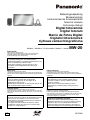 1
1
-
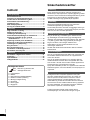 2
2
-
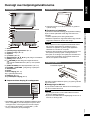 3
3
-
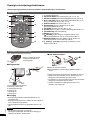 4
4
-
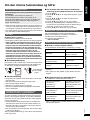 5
5
-
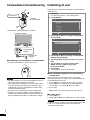 6
6
-
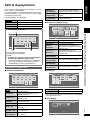 7
7
-
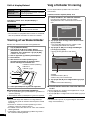 8
8
-
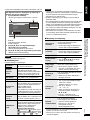 9
9
-
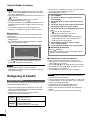 10
10
-
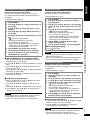 11
11
-
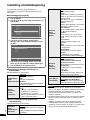 12
12
-
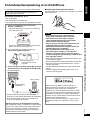 13
13
-
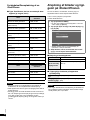 14
14
-
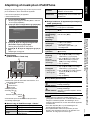 15
15
-
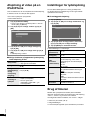 16
16
-
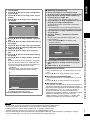 17
17
-
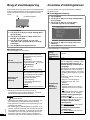 18
18
-
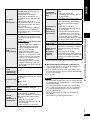 19
19
-
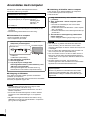 20
20
-
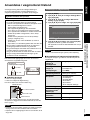 21
21
-
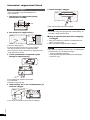 22
22
-
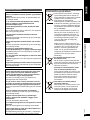 23
23
-
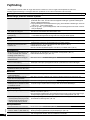 24
24
-
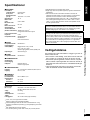 25
25
-
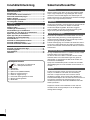 26
26
-
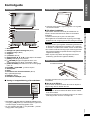 27
27
-
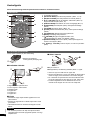 28
28
-
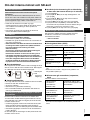 29
29
-
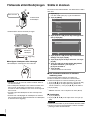 30
30
-
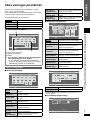 31
31
-
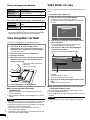 32
32
-
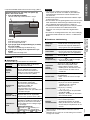 33
33
-
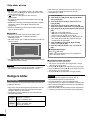 34
34
-
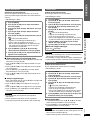 35
35
-
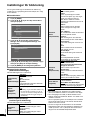 36
36
-
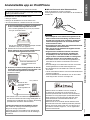 37
37
-
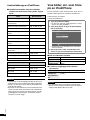 38
38
-
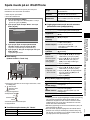 39
39
-
 40
40
-
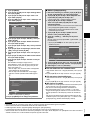 41
41
-
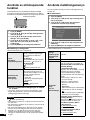 42
42
-
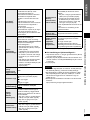 43
43
-
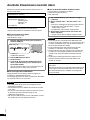 44
44
-
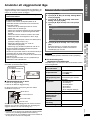 45
45
-
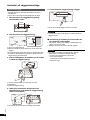 46
46
-
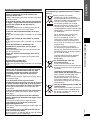 47
47
-
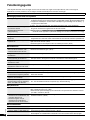 48
48
-
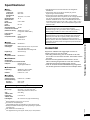 49
49
-
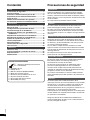 50
50
-
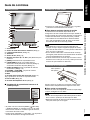 51
51
-
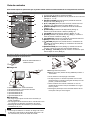 52
52
-
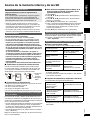 53
53
-
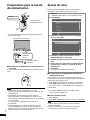 54
54
-
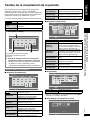 55
55
-
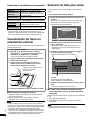 56
56
-
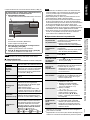 57
57
-
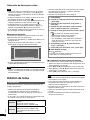 58
58
-
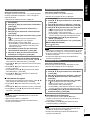 59
59
-
 60
60
-
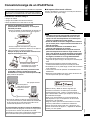 61
61
-
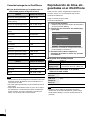 62
62
-
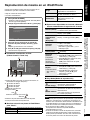 63
63
-
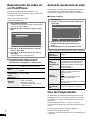 64
64
-
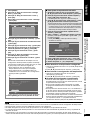 65
65
-
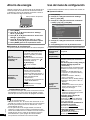 66
66
-
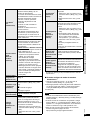 67
67
-
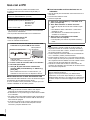 68
68
-
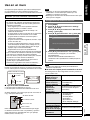 69
69
-
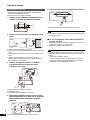 70
70
-
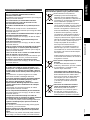 71
71
-
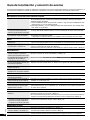 72
72
-
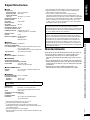 73
73
-
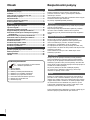 74
74
-
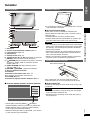 75
75
-
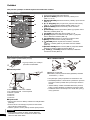 76
76
-
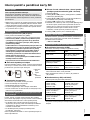 77
77
-
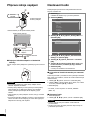 78
78
-
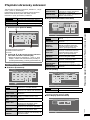 79
79
-
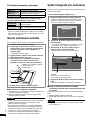 80
80
-
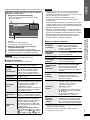 81
81
-
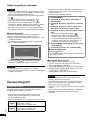 82
82
-
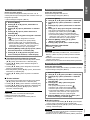 83
83
-
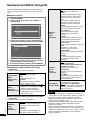 84
84
-
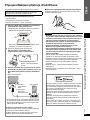 85
85
-
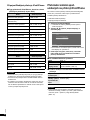 86
86
-
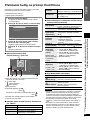 87
87
-
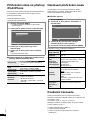 88
88
-
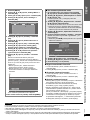 89
89
-
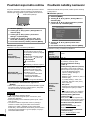 90
90
-
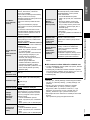 91
91
-
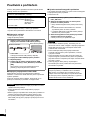 92
92
-
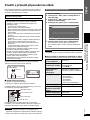 93
93
-
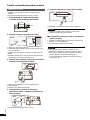 94
94
-
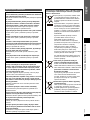 95
95
-
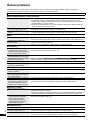 96
96
-
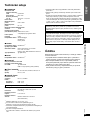 97
97
-
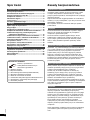 98
98
-
 99
99
-
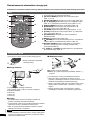 100
100
-
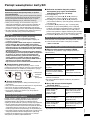 101
101
-
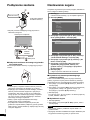 102
102
-
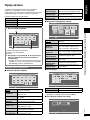 103
103
-
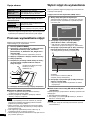 104
104
-
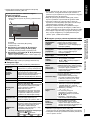 105
105
-
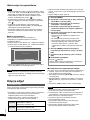 106
106
-
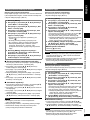 107
107
-
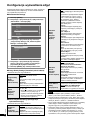 108
108
-
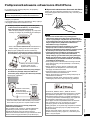 109
109
-
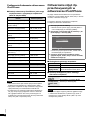 110
110
-
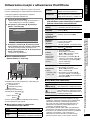 111
111
-
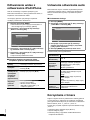 112
112
-
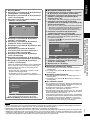 113
113
-
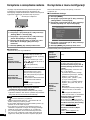 114
114
-
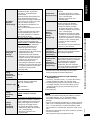 115
115
-
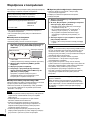 116
116
-
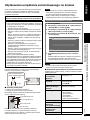 117
117
-
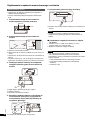 118
118
-
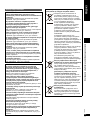 119
119
-
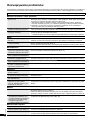 120
120
-
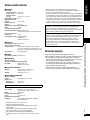 121
121
-
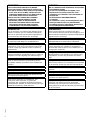 122
122
-
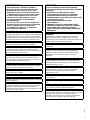 123
123
-
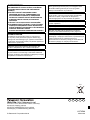 124
124
Panasonic MW20EG Instrukcja obsługi
- Kategoria
- Cyfrowe ramki do zdjęć
- Typ
- Instrukcja obsługi
w innych językach
- español: Panasonic MW20EG El manual del propietario
- italiano: Panasonic MW20EG Manuale del proprietario
- slovenčina: Panasonic MW20EG Návod na obsluhu
- svenska: Panasonic MW20EG Bruksanvisning
- dansk: Panasonic MW20EG Brugervejledning
Powiązane artykuły
Inne dokumenty
-
Samsung SPF-87HL Instrukcja obsługi
-
Sony HDR-CX6EK Instrukcja obsługi
-
Sony HDR-CX900E Instrukcja obsługi
-
Sony KDL-22E5310 Instrukcja obsługi
-
Sony KDL-40E5510 Instrukcja obsługi
-
Sony HDR-SR8E Instrukcja obsługi
-
Sony KDL-52W5500 Instrukcja obsługi
-
Sony KDL-32W5720 Instrukcja obsługi
-
Sony DCR-SR32E Instrukcja obsługi
-
Sony KDL-40V3000 Instrukcja obsługi